
![Comment contrÃīler le curseur du curseur avec les boutons de volume [Android] Comment contrÃīler le curseur du curseur avec les boutons de volume [Android]](http://beogradionica.com/img/android-2017/how-to-control-caret-cursor-with-volume-buttons.jpg)
Il y a vingt ans, il ÃĐtait difficile d'imaginer avec un clavier physique. à l'ÃĐpoque, il ÃĐtait difficile d'imaginer taper sur un petit appareil pourrait Être possible ou facile. La technologie a prouvÃĐ cela autrement. Les gens tapent sur des tÃĐlÃĐphones de toutes tailles et il n'y a pas de claviers physiques impliquÃĐs. Les ÃĐcrans tactiles se sont amÃĐliorÃĐs de maniÃĻre exponentielle en qualitÃĐ. Les systÃĻmes d'exploitation mobiles ont ÃĐgalement ajustÃĐ pour la saisie sur un petit ÃĐcran. Sur Android, un curseur n'est prÃĐsent que lorsque vous tapez du texte. Pour contrÃīler l'endroit oÃđ le curseur d'insertion est actif, appuyez et maintenez sur le texte. Une petite poignÃĐe attachÃĐe au curseur apparaÃŪt et vous permet de sÃĐlectionner l'endroit oÃđ vous laissez tomber le curseur Cursor Control est une application Android qui vous permet de contrÃīler le curseur caret avec les boutons de volume. Voici comment cela fonctionne:
Installez Cursor Control et lancez-le sur votre appareil. Appuyez sur le bouton ÂŦDÃĐmarrer le serviceÂŧ et appuyez sur ÂŦAfficher les paramÃĻtresÂŧ sur l'alerte qui apparaÃŪt sur votre ÃĐcran. Avant de pouvoir utiliser Cursor Control, vous devez lui donner accÃĻs à des paramÃĻtres d'accessibilitÃĐ supplÃĐmentaires.
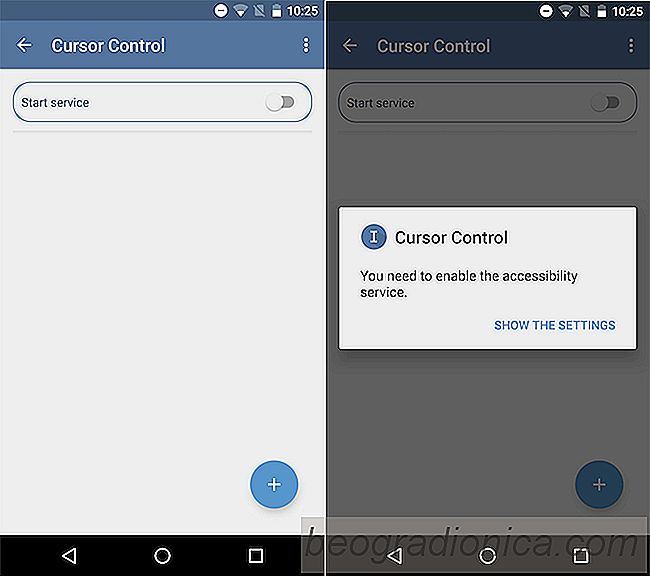
Lorsque vous appuyez sur "Afficher les paramÃĻtres", vous passez à l'ÃĐcran ParamÃĻtres d'accessibilitÃĐ. Faites dÃĐfiler vers le bas et recherchez ÂŦCursor ControlÂŧ sur cet ÃĐcran. Appuyez dessus et activez le service. Une alerte à l'ÃĐcran vous montrera ce que l'application va faire avec ces permissions supplÃĐmentaires.
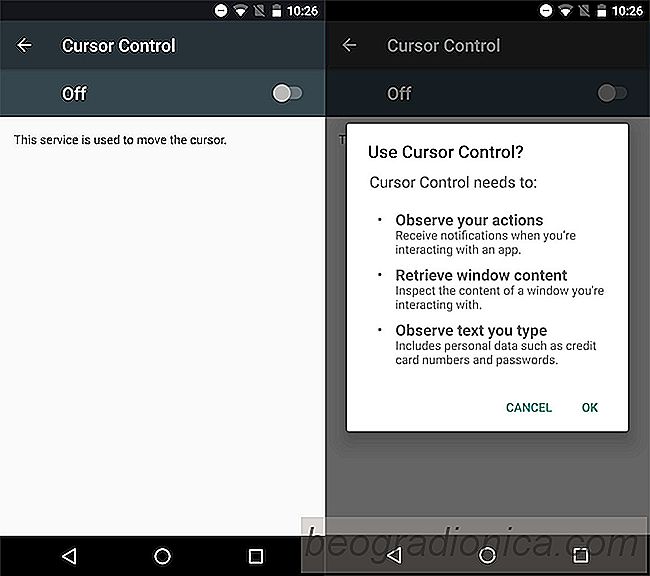
Cursor Control ne commence pas automatiquement à fonctionner. L'application vous permet de choisir les applications pour lesquelles vous l'activez. C'est une excellente idÃĐe de la part du dÃĐveloppeur car les touches de volume d'un pÃĐriphÃĐrique ne sont pas redondantes. Ils servent une fonction sur l'ÃĐcran d'accueil et à l'intÃĐrieur des applications multimÃĐdia. La derniÃĻre chose que vous voulez, c'est qu'une fonction essentielle comme celle-là soit dÃĐtournÃĐe.
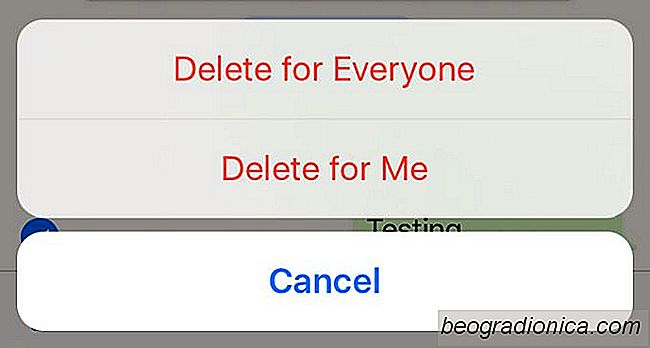
Comment annuler un message sur Whatsapp
Nous avons tous à un moment donnÃĐ dans nos vies envoyÃĐ un message que nous avons regrettÃĐ plus tard. Ces accidents vont de l'inoffensif à l'incriminant. Juste aprÃĻs que nous ayons envoyÃĐ envoyer, nous rÃĐalisons que nous avons fait une erreur terrible et il n'y a pas de reprise, sauf si vous utilisez WhatsApp.
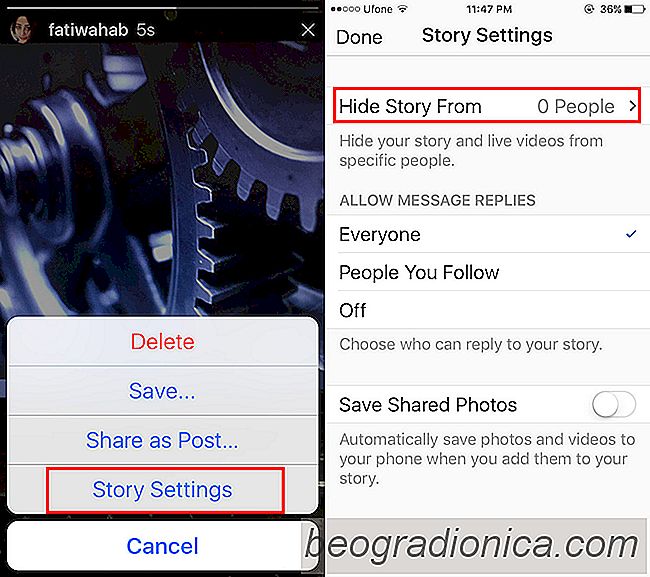
Comment empÊcher quelqu'un de regarder une histoire sur Instagram
Les histoires sur Instagram sont entiÃĻrement composÃĐes de photos que vous prenez avec votre appareil photo. Vous ne pouvez pas sÃĐlectionner des photos de votre pellicule et les ajouter à votre histoire Instagram. La fonctionnalitÃĐ est un clone de Snapchat qui vous encourage à partager des moments comme ils se produisent.